Kada imate više od jednog Gmail računa, završit ćete s aplikacijama koje ste kupili s jednim računom i drugim aplikacijama koje ste kupili s drugim.
Ponekad se događa da čak i ako se vratite na račun s kojim ste kupili aplikaciju, i dalje ćete vidjeti oglase za koje ste platili uklanjanje. Rješenje je lakše nego što mislite.
Kako oporaviti kupnje putem aplikacije s Google Playa
Kada kupite aplikaciju na Google Playu, ne gubite kupnju samo zato što je deinstalirate. Kad god naiđete na aplikaciju na Google Playu, vidjet ćete riječ Kupljeno odmah ispod aplikacije.
Ako instalirate aplikaciju s drugim računom, a da ne provjerite je li riječ kupljena na njoj, nećete vidjeti svoje kupnje. Ako ste provjerili i zatim se vratili na račun koji ste koristili za kupnju aplikacije, možda i dalje nećete vidjeti svoje kupnje.
Da biste vratili ono što ste kupili, morat ćete se prebaciti na račun s kojim ste kupili aplikaciju. Račune možete promijeniti tako da otvorite Google Play i dodirnete svoju profilnu sliku u gornjem desnom kutu.
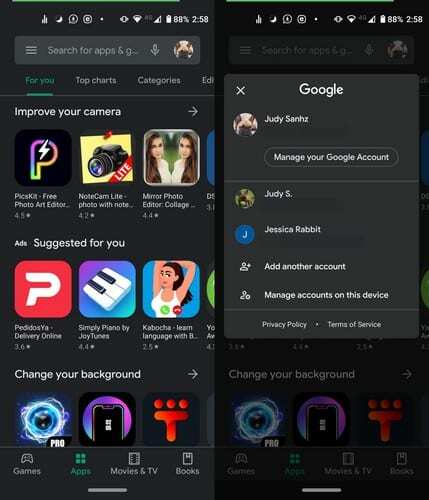
Vidjet ćete padajući izbornik sa svim Google računima koje ste dodali. Dodirnite račun s kojim ste kupili aplikaciju. Ako ne vidite svoje kupnje, vrijeme je da deinstalirate aplikaciju i ponovno je instalirate.
Aplikaciju možete deinstalirati tako da je pronađete na Google Playu i dodirnete gumb Deinstaliraj. Također možete dugo pritisnuti ikonu aplikacije i dodirnuti opciju deinstaliranja (Android 9) ili povući ikonu aplikacije prema vrhu zaslona prema opciji deinstaliranja (Android 10).

Prije ponovnog instaliranja aplikacije provjerite jeste li na pravom računu, onom s kojim ste kupovali. Instalirajte aplikaciju i trebali biste vratiti sve svoje kupnje unutar aplikacije.
Zaključak
Može biti frustrirajuće kada shvatite da je vaš problem jednostavno riješen. Dobra vijest je da, ako se to ikada dogodi nekome koga poznajete, znate kako mu pomoći.